Определение исходного запроса (мастер импорта и экспорта SQL Server)
Применимо к: SQL Server Integration Runtime служб SSIS в Фабрика данных Azure
Если вы указали, что нужно определить запрос для выбора копируемых данных, в мастере импорта и экспорта SQL Server откроется страница Определение исходного запроса. На этой странице выполняется написание и тестирование запроса SQL, который выбирает данные для копирования из источника данных в место назначения. Можно также вставить текст сохраненного запроса или загрузить его из файла.
Снимок экрана: страница "Исходный запрос"
На следующем снимке экрана показана страница мастера Определение исходного запроса .
В этом простом примере пользователь ввел запрос SELECT * FROM Sales.Customer для копирования всех строк и столбцов из таблицы Sales.Customer в базе данных-источнике.
SELECT *задает копирование всех столбцов.- Отсутствие предложения
WHEREозначает, что копируются все строки.
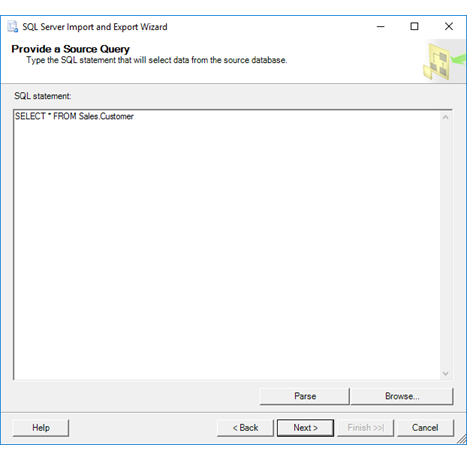
Определение запроса и проверка его синтаксиса
Инструкция SQL
Введите запрос SELECT для извлечения нужных строк и столбцов данных из базы данных-источника. Можно также вставить текст сохраненного запроса или загрузить его из файла, щелкнув Обзор.
Например, следующий запрос запроса извлекает столбцы SalesPersonID, SalesQuota и SalesYTD из образца базы данных AdventureWorks для менеджеров по продажам, получающих более 1,5 процентов комиссионных от продаж.
SELECT SalesPersonID, SalesQuota, SalesYTD
FROM Sales.SalesPerson
WHERE CommissionPct > 0.015
Дополнительные примеры запросов SELECT см. в разделе Примеры использования инструкции SELECT (Transact-SQL) либо в Интернете.
Если источником данных является Microsoft Excel, сведения об указании листов и диапазонов Excel в запросе см. далее в подразделе Определение исходного запроса для Excel в этом разделе.
Анализ
Проверьте синтаксис инструкции SQL, введенной в текстовое поле Инструкция SQL .
Примечание
Если время, затрачиваемое на проверку синтаксиса инструкции, превышает 30 секунд, синтаксический анализ прерывается и возникает ошибка. Перейти на следующую страницу мастера невозможно, пока не будет успешно выполнен синтаксический анализ. Одно из возможных решений по избежанию времени ожидания заключается в создании представления базы данных на основе запроса и выполнения запросов из мастера к этому представлению вместо явного ввода текста запроса.
Обзор
Выберите сохраненный файл, содержащий текст запроса SQL, с помощью диалогового окна Открыть. При выборе файла текст копируется из файла в текстовое поле Инструкция SQL .
Определение исходного запроса для Excel
Важно!
Дополнительные сведения о подключении к файлам Excel, а также об ограничениях и известных проблемах, связанных с загрузкой данных в файлы этого приложения и из них, см. в разделе Загрузка данных в приложение Excel или из него с помощью служб SQL Server Integration Services (SSIS).
Существует три типа объектов Excel, к которым можно выполнить запрос.
Лист. Чтобы выполнить запрос к листу, добавьте в конец имени листа символ $ и окружите строку разделителями, например [Лист1$].
SELECT * FROM [Sheet1$]Именованный диапазон Чтобы выполнить запрос к именованному диапазону, используйте имя диапазона, например Мой_диапазон.
SELECT * FROM MyDataRangeНеименованный диапазон Чтобы указать диапазон ячеек, которым не были заданы имена, добавьте символ $ после имени листа, добавьте спецификацию диапазона и окружите строку разделителями, например [Лист1$A1:B4] .
SELECT * FROM [Sheet1$A1:B4]
Дальнейшие действия
После написания и тестирования запроса SQL, выбирающего данные для копирования, откроется страница, которая зависит от назначения для данных.
Для большинства назначений откроется страница Выбор исходных таблиц и представлений. На этой странице просмотрите запрос, который вы определили, и при необходимости выберите столбцы для копирования и просмотрите образец данных. Дополнительные сведения см. в разделе Выбор исходных таблиц и представлений.
Если назначением является неструктурированный файл, откроется страница Настройка назначения "Неструктурированный файл". На этой странице можно задать параметры форматирования для назначения "Неструктурированный файл". (После настройки неструктурированного файла откроется страница Выбор исходных таблиц и представлений.) Дополнительные сведения см. в разделе Настройка назначения "Неструктурированный файл".
Обратная связь
Ожидается в ближайшее время: в течение 2024 года мы постепенно откажемся от GitHub Issues как механизма обратной связи для контента и заменим его новой системой обратной связи. Дополнительные сведения см. в разделе https://aka.ms/ContentUserFeedback.
Отправить и просмотреть отзыв по